Este recurso permite configurar un espacio desde el cual el alumnado pueda valorar y almacenar información en una herramienta común en forma de base de datos a través de un formulario, compartiendo un entorno común y de esta forma ir completando la actividad de forma colaborativa.
Los contenidos seleccionados podrán tener forma de imágenes, textos, archivos, enlaces u otros contenedores. Una vez finalizado, el resultado final podrá ser compartido, autoevaluado o coevaluado por los participantes.
- Creación de la Actividad.
- Seleccionamos el aula virtual en la que queremos crear esta actividad y cambiamos a modo edición.
- Nos dirigimos a "Añadir una actividad o un recurso" seleccionando "Base de datos".
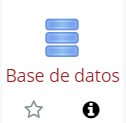
Como otros recursos en Moodle, la base de datos, posee una serie de parámetros y propiedades configurables.
- General: se introduce el "Nombre" identificativo del recurso y la "Descripción" con las características, enunciado o pautas para la realización.
- Entradas: gestiona el protocolo a seguir frente a una nueva entrada de un dato. Si requiere aprobación previa a su publicación. Si esta se marca aparece la opción de "Permitir editar las entradas aprobadas" que si se acepta permite al autor modificarla después de aprobada. "Permitir comentar las entradas" los alumnos podrán añadir comentarios. "Entradas requeridas antes de verse" es el número mínimo de entradas en la base de datos que ha introducir un alumno antes de ver las restantes. "Número máximo de entradas", valor tope para la cantidad de entradas añadidas a la base de datos.
- Disponibilidad: indicaciones sobre las fechas de apertura y cierre del acceso con edición a la base de datos, y apertura y cierre de acceso de lectura a los recursos.
- Calificaciones: permite seleccionar los roles que van a tener permisos para calificar la actividad, estos aparecerán cuando la actividad esté guardada. El apartado "Consolidación", permite la selección del criterio para obtener las calificaciones "número de calificaciones, promedio de calificaciones, calificación mínima, calificación máxima". Apartado "Escala" selecciona el tipo de escala considerada en la introducción de las calificaciones. Si es puntuación, se indica el valor máximo, y si es textual ha de seleccionarse una. Seleccionar la ventana de tiempo para introducir las calificaciones y la calificación para aprobar.
- Ajustes comunes del módulo: los ajustes ofrecidos son: "Disponibilidad", permitiendo mostrar en la página del curso u ocultar el recurso a los alumnos. "Modo de grupo" si ha habido distribución de los alumnos por grupos, permitiendo la visibilidad entre ellos.
- Restricciones de acceso: Activa las restricciones para que los alumnos puedan pasar a la siguiente actividad (al finalizar la actividad, por fecha, por calificación, conjunto de restricciones).
- Finalización de actividad: "Rastreo de finalización" se selecciona el modo en el que se identifican las actividades finalizadas (Los estudiantes marcan manualmente la actividad completada, cuando se cumplan ciertas condiciones (visionado, calificación, número de entradas). "Se espera finalizar en" fecha en la que se espera que la actividad esté finalizada, esta fecha no se muestra a los alumnos.
- Marcas: asignador de marcar de seguimiento, pueden introducirse manualmente o seleccionarse de las marcas consideradas como standard del curso.
- Configuración de la base de datos.
En el siguiente paso el docente define los campos de la base de datos. Desde la pestaña "Campos" se configuran con un nombre y un tipo: número, URL, área de texto, archivo, botón de radio, campo de texto, casilla de selección, fecha, imagen, latitud/longitud, menú y menú múltiple. No existe límite en el número de campos, pudiéndose definir como obligatorios y utilizarse múltiples veces.
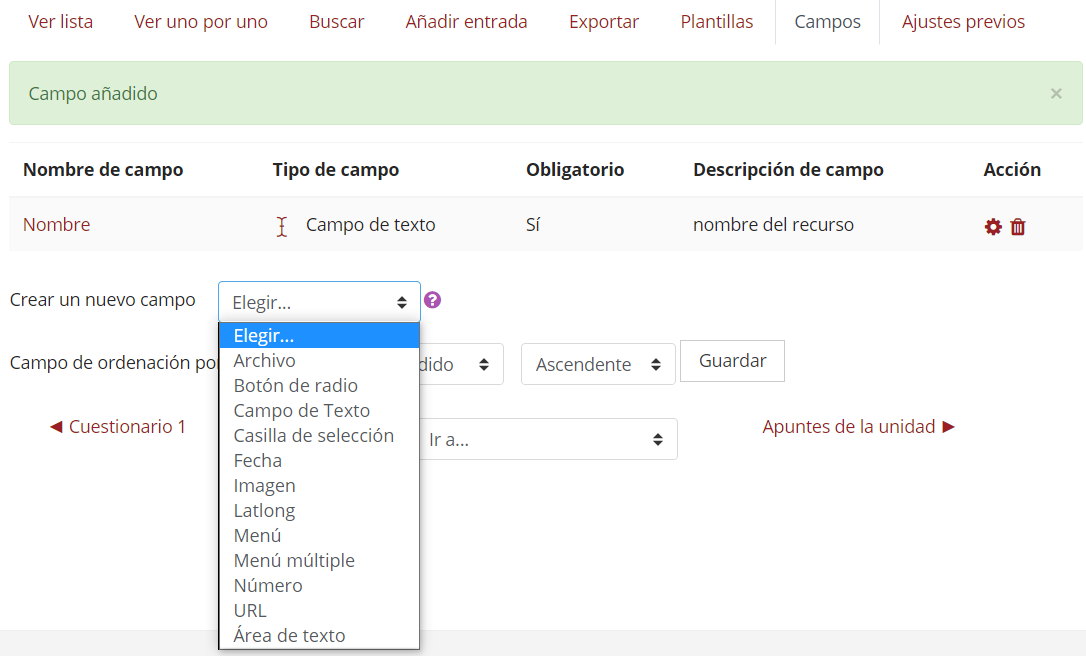
Una vez definidos los campos habrá que configurar la plantilla o formulario a partir del cual los alumnos ingresarán la información en la base de datos o realizarán una consulta en ella. Desde la pestaña "Plantillas".
La creación de las plantillas se realizará mediante el empleo del editor HTML y de marcas especiales. Las marcas son códigos predefinidos que permiten la integración de funciones adicionales o acceso a la información de los campos.
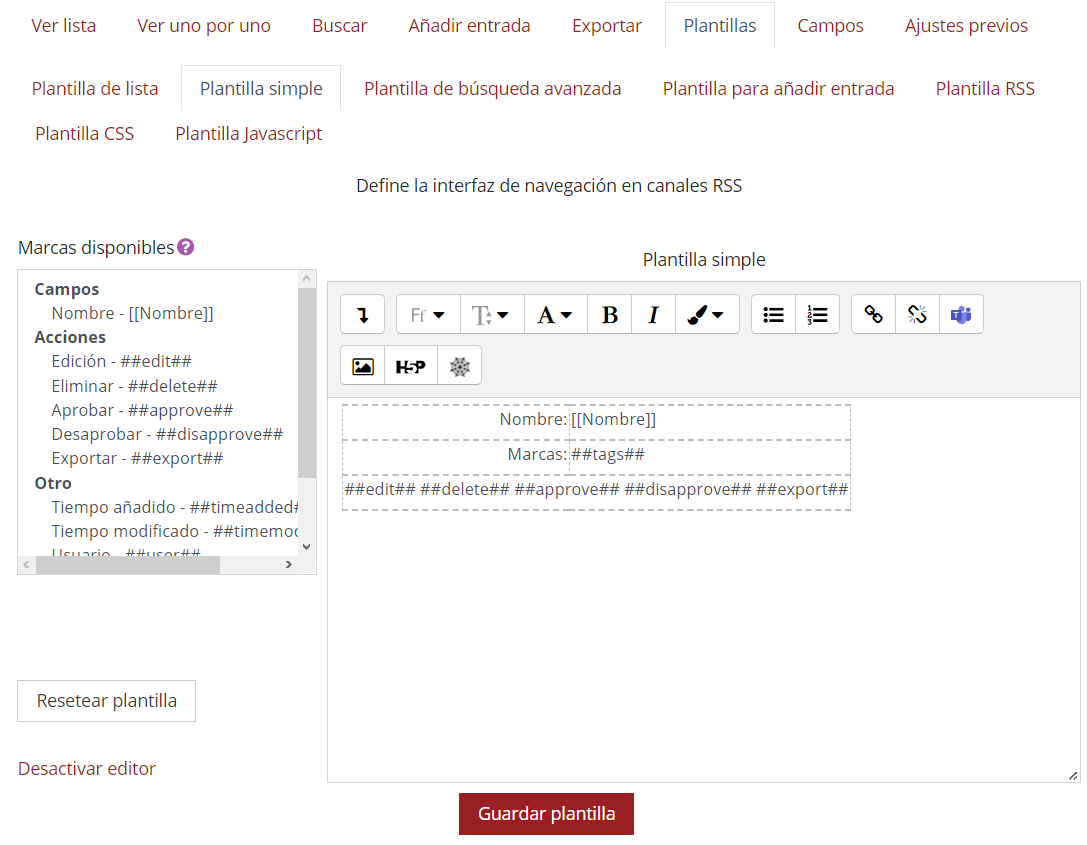
Los tipos de plantillas ofrecidas son:
- Plantilla de lista. Permite definir qué campos se utilizan y su diseño si se visualizan múltiples entradas a la vez.
- Plantilla individual. Una visualización por registro, de forma individual, de forma que se optimiza la información que se visualiza.
- Plantilla de búsqueda avanzada. Menú desplegable para las búsquedas en la base de datos.
- Plantilla para añadir entrada. Identifica la disposición visual de los campos y las marcas empleadas para el acceso a la Base de datos.
- Plantilla RSS. Gestión de las fuentes RSS como fuente de la base de datos.
- Plantilla CSS. Plantilla que incorpora código de estilo CSS.
- Plantilla Javascript. Programación de alguna función o campo con el lenguaje de programación JavaScript.
- Funcionamiento de la actividad.
El proceso de añadir información en la base de datos es generando entradas de información. Pulsando sobre la pestaña "Añadir entrada" introduciremos los datos solicitados por los campos, se almacena pulsando "Guardar y ver".
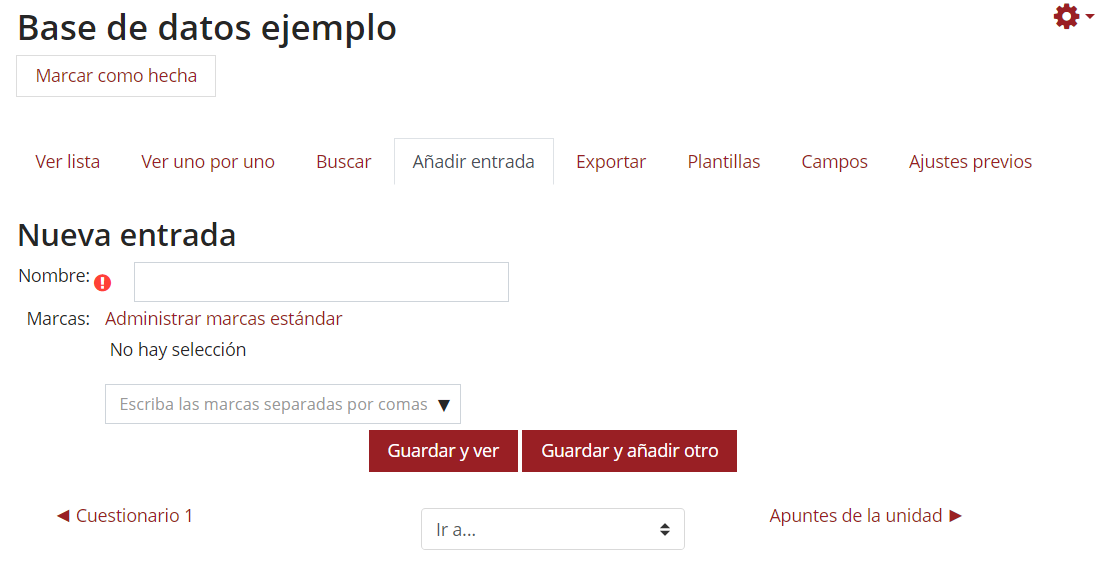
Operaciones sobre la base de datos:
- Ver lista: visualización de los registros en forma de lista.
- Ver individual: visualización de registros individualmente.
- Buscar entradas: por contenido de campo o por autor.
- Seguimiento de la actividad.
El profesorado puede realizar el seguimiento, la validación (siempre que se haya activado), eliminación, calificación o exportación de las entradas realizadas por los alumnos. Posteriormente estas pueden ser consultadas por el resto de los alumnos. Si se opta por la exportación de los datos no incluirá ni archivos ni imágenes.